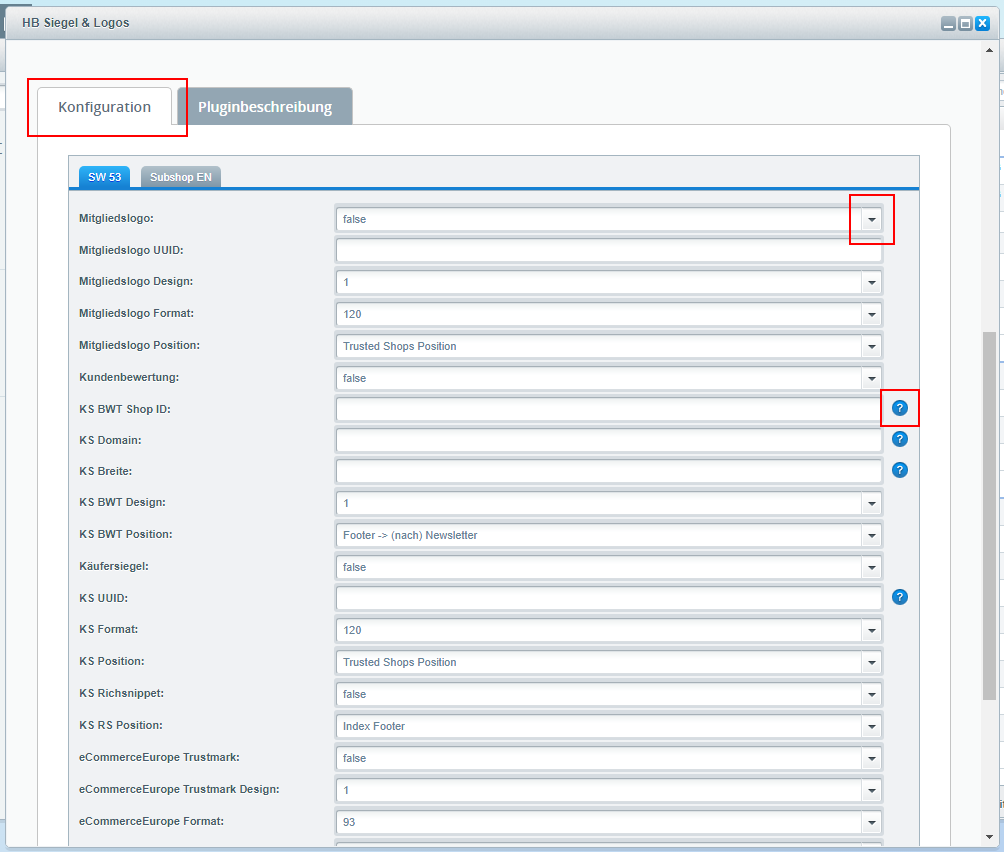Installationsanleitung HB Badges & Siegel für Shopware: Unterschied zwischen den Versionen
Zur Navigation springen
Zur Suche springen
(Die Seite wurde neu angelegt: „ Installationsanleitung 1. Laden Sie den AGB-Konfigurator herunter, entpacken Sie ihn und übertragen Sie den Ordner /'''haendlerbund''' anhand…“) |
|||
| Zeile 1: | Zeile 1: | ||
| − | + | Suchen Sie im Shopware Plugin-Manager nach dem Begriff „händlerbund“ und klicken auf den Bereich „Händlerbund Badges & Siegel – Käufers…“ | |
| − | + | [[File:HBBadges01Herunterladen.png]] | |
| − | |||
| − | + | Klicken Sie im anschließenden Fenster auf „Jetzt herunterladen“ und dann auf „Installieren“. | |
| − | + | Nach erfolgter Installation muss der Cache gelöscht werden, bestätigen Sie die diesbezügliche Abfrage mit „Ja“. | |
| + | |||
| + | ---- | ||
| + | Im folgenden Plugin-Fenster scrollen Sie nach unten zum Bereich „Konfiguration“, hier finden Sie zahlreiche Einstell-Möglichkeiten zu allen verfügbaren Logos und Siegeln vom Händlerbund. | ||
| + | Hier können Sie diese zentral aktivieren und/oder an das Design Ihres Shops anpassen: | ||
| − | [[File: | + | [[File:HBBadges02Konfiguration.png]] |
Version vom 12. Februar 2018, 15:10 Uhr
Suchen Sie im Shopware Plugin-Manager nach dem Begriff „händlerbund“ und klicken auf den Bereich „Händlerbund Badges & Siegel – Käufers…“Klicken Sie im anschließenden Fenster auf „Jetzt herunterladen“ und dann auf „Installieren“. Nach erfolgter Installation muss der Cache gelöscht werden, bestätigen Sie die diesbezügliche Abfrage mit „Ja“.
Im folgenden Plugin-Fenster scrollen Sie nach unten zum Bereich „Konfiguration“, hier finden Sie zahlreiche Einstell-Möglichkeiten zu allen verfügbaren Logos und Siegeln vom Händlerbund. Hier können Sie diese zentral aktivieren und/oder an das Design Ihres Shops anpassen: